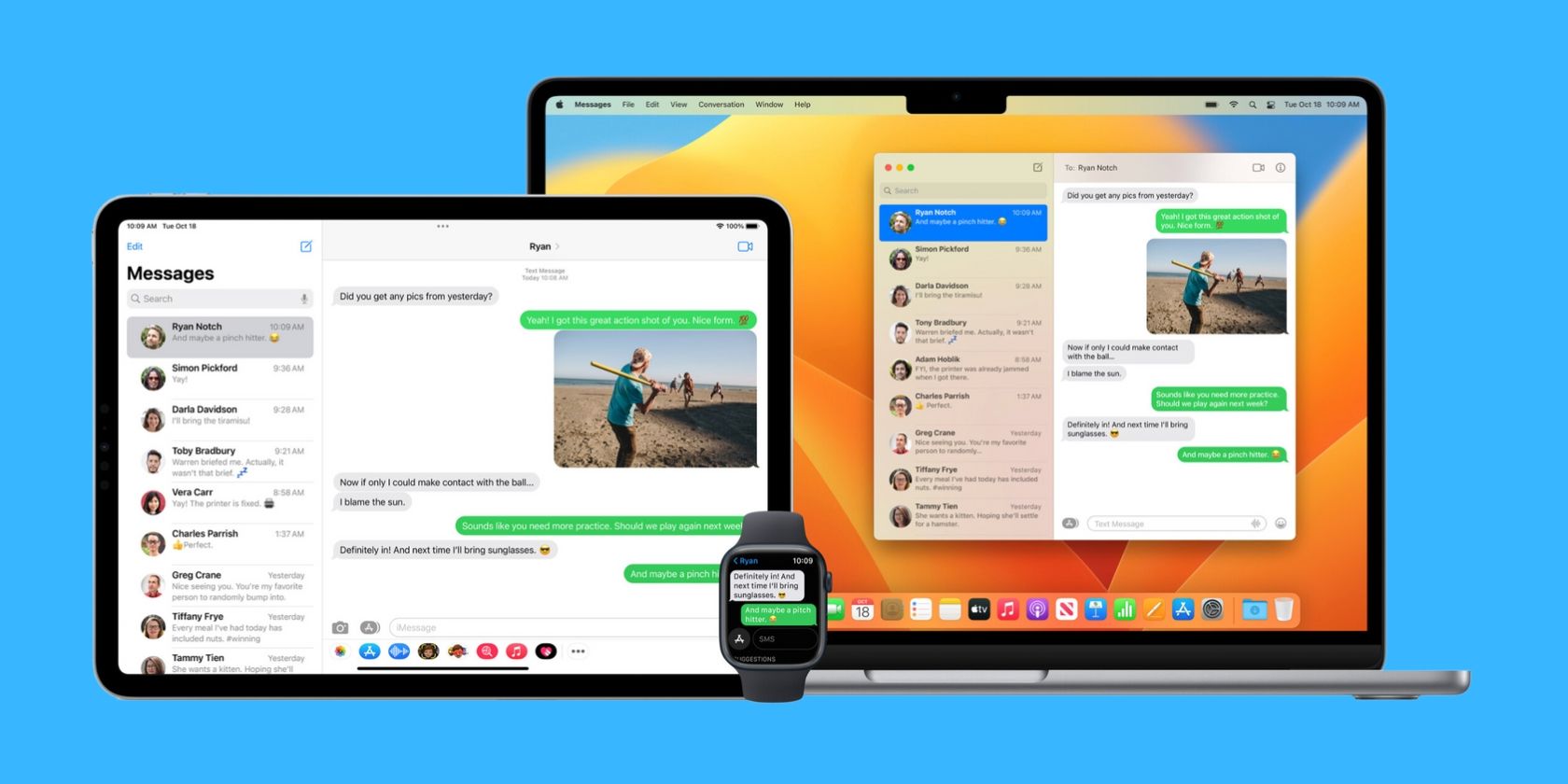آیا می خواهید بدون توجه به دستگاه اپل که روی آن هستید از فوکوس استفاده کنید؟ این بسیار آسان است، و ما به شما نشان خواهیم داد که چگونه.
در سال 2021 اپل ویژگی Do Not Disturb را در دستگاههای خود اصلاح کرد و آن را تحت پرچم Focus قرار داد. تغییرات، فرآیند فیلتر کردن اعلانها را قابل تنظیمتر کرده است، حتی به شما این امکان را میدهد که یک صفحه اصلی iOS/iPadOS سفارشی را برای همراهی با فوکوس فعال تنظیم کنید.
و مانند بسیاری از ویژگیهای اپل، در iPhone، iPad، Mac و Apple Watch شما بهطور یکپارچه کار میکند. بنابراین، اگر فوکوس را مفید دانسته اید، به شما نشان خواهیم داد که چگونه آن را در تمام دستگاه های اپل خود همگام سازی کنید.
روی کدام دستگاه ها می توانید از فوکوس استفاده کنید؟
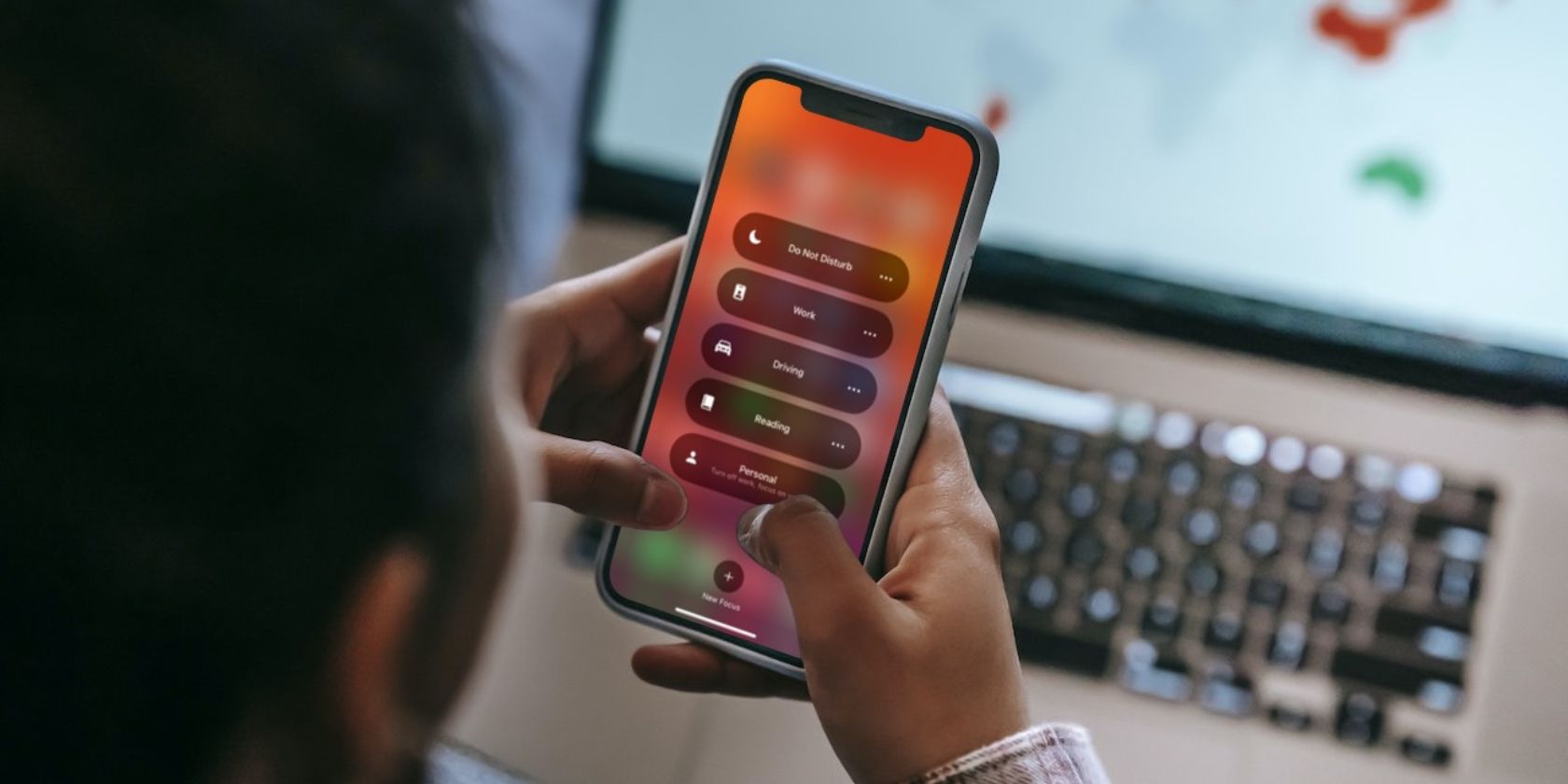
ویژگی Focus اپل در دستگاههای iOS، iPadOS، watchOS و macOS در دسترس است، مشروط بر اینکه حداقل الزامات نسخه نرمافزاری که در زیر توضیح داده شده را داشته باشند:
- آیفون: iOS 15 یا جدیدتر
- iPad: iPadOS 15 یا جدیدتر
- اپل واچ: watchOS 8 یا جدیدتر
- مک: macOS Monterey 12 یا جدیدتر
اگر دستگاه شما از نسخه قدیمیتری استفاده میکند، ویژگی مزاحم نشوید را در برنامه تنظیمات مشاهده خواهید کرد.
همگام سازی فوکوس در همه دستگاه های اپل شما
قابلیت شخصی سازی فوکوس آن را به یکی از بهترین ویژگی های آیفون تبدیل می کند. میتوانید فوکوسای ایجاد کنید که برای تمرینات ورزشی ایدهآل باشد یا تمام برنامههایی را که برای کارتان نیاز دارید را روی آن قرار دهید. اما همگامسازی تنظیمشده فوکوس در دستگاههای مختلف اپل، چیزی است که تجربه را خوشایند میکند، زیرا هیچ دستگاهی هشداری را ارسال نمیکند که بیموقع باشد.
برای اطمینان از همگامسازی فوکوس در دستگاههای اپل، باید مطمئن شوید که همه دستگاههای شما از Apple ID یکسانی استفاده میکنند. سپس، باید گزینه اشتراک گذاری در میان دستگاه ها را تغییر دهید. ما مراحل آن را در زیر شرح داده ایم. فعال کردن این ویژگی در یک دستگاه، آن را در همه دستگاههای شما فعال میکند.
در iPhone، iPad و Apple Watch
برای دسترسی به تنظیمات فوکوس و اطمینان از همگامسازی ویژگی، این مراحل را دنبال کنید:
- برنامه تنظیمات را در iPhone، iPad یا Apple Watch خود اجرا کنید.
- روی Focus ضربه بزنید.
- در بخش زیر گزینه اشتراک گذاری در میان دستگاه ها را تغییر دهید.
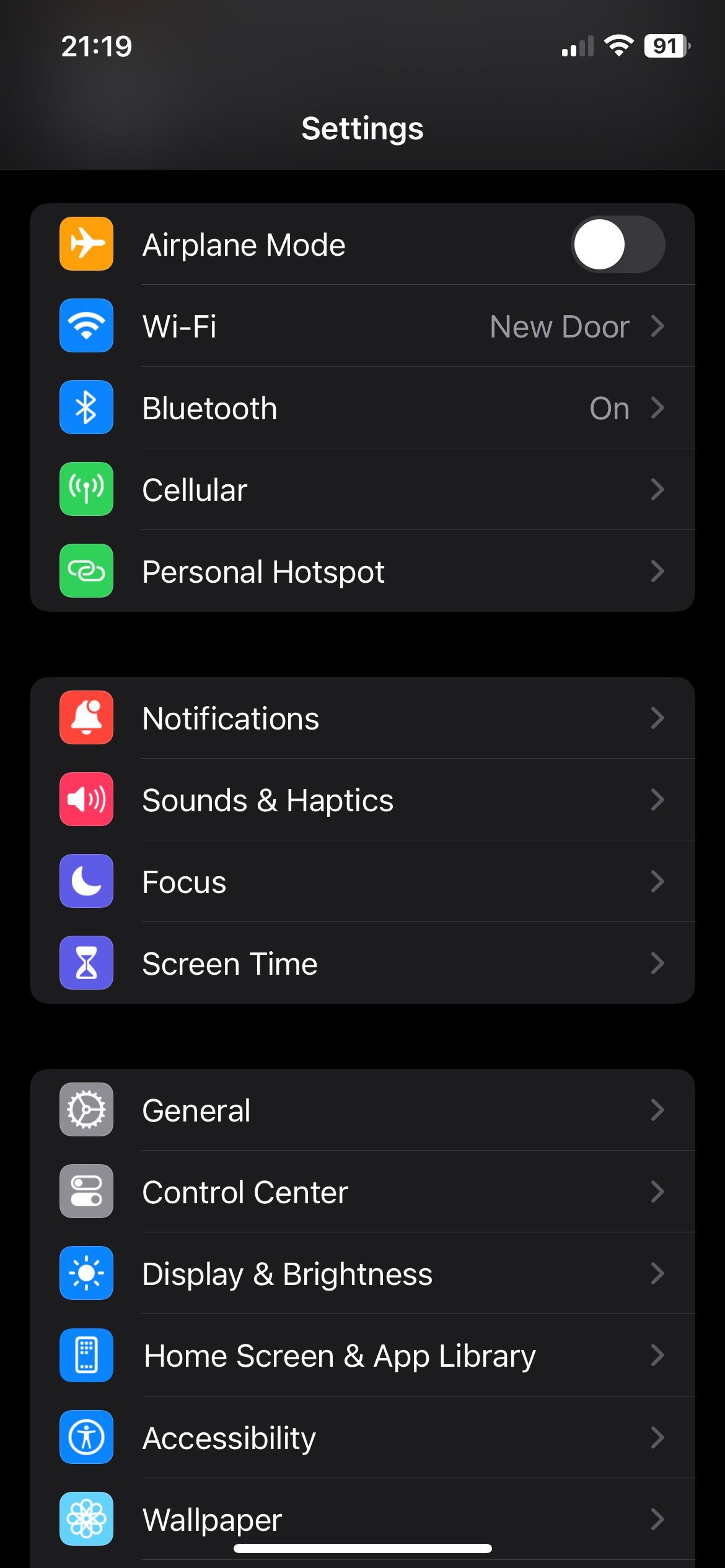
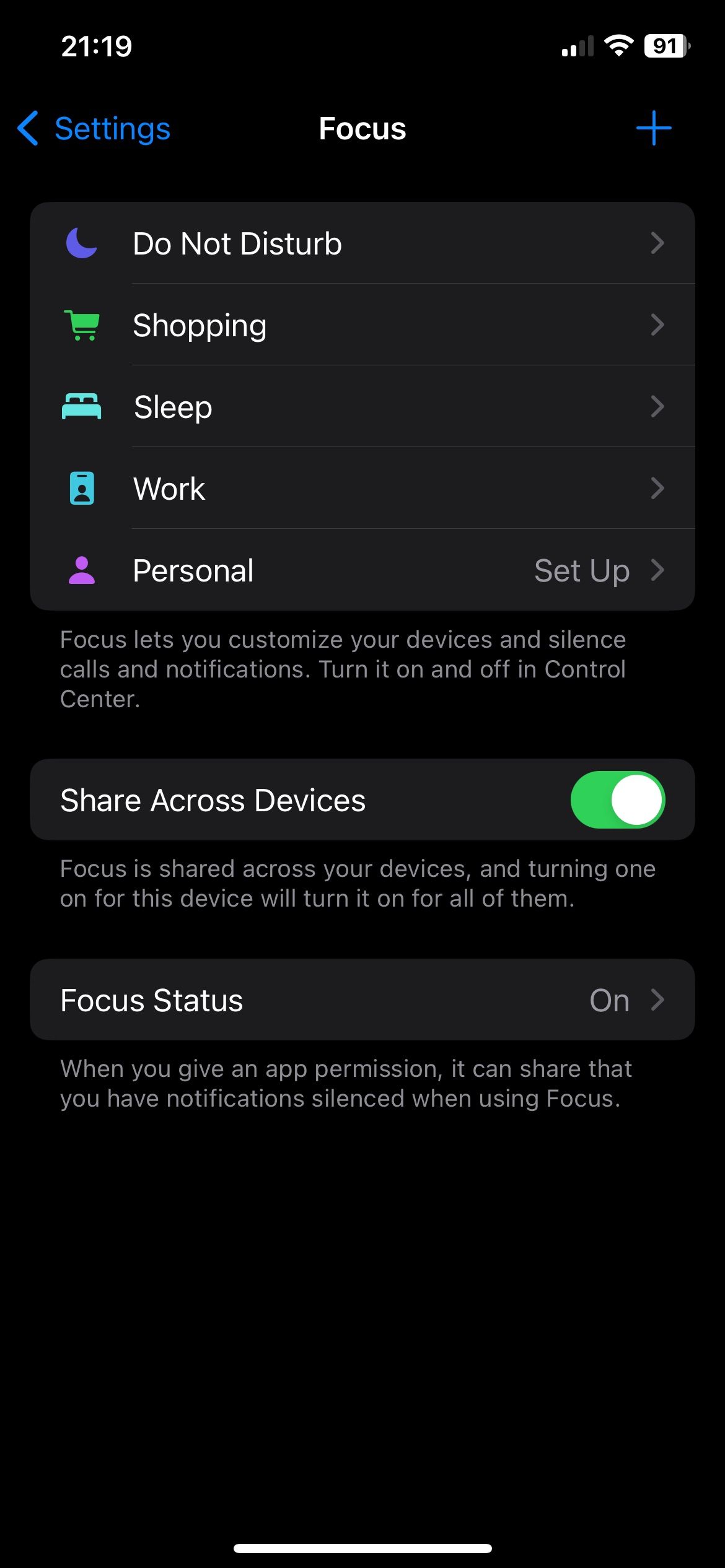
چگونه فوکوس را در مک خود به اشتراک بگذارید
دسترسی به تنظیمات فوکوس در macOS تقریباً یکسان است. در اینجا چیزی است که شما باید انجام دهید:
- از نوار منو به منوی اپل > تنظیمات سیستم بروید.
- روی Focus کلیک کنید.
- اشتراکگذاری در دستگاهها را روشن کنید.
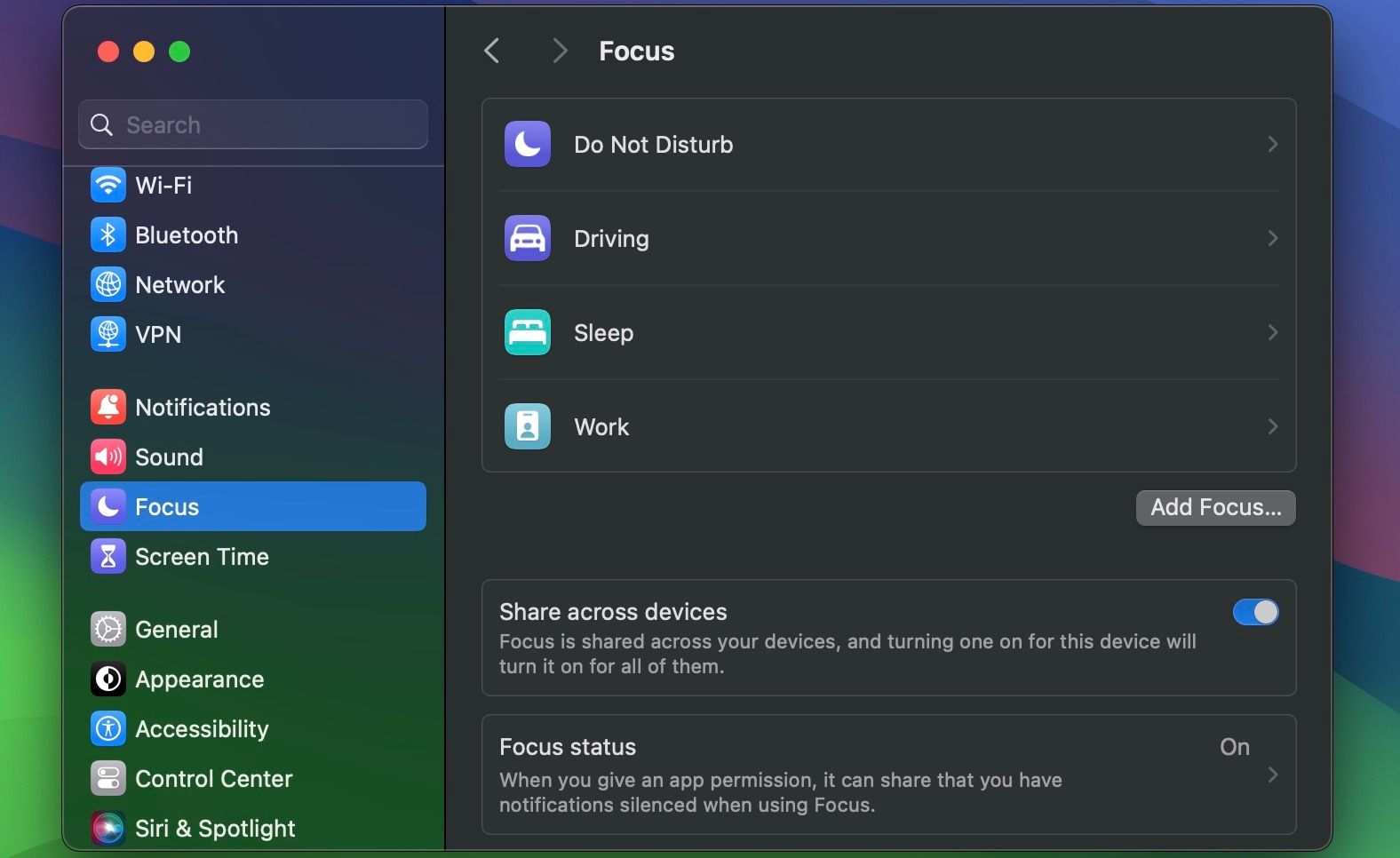
فیلترهای فوکوس – که میتوانند تعیین کنند چه اطلاعاتی از یک برنامه نمایش داده میشود – بین دستگاهها همگامسازی نمیشوند و مخصوص دستگاهی هستند که استفاده میکنید.
از تمرکز برای حفظ حواس پرتی در خلیج استفاده کنید
اگر میخواهید اعلانها را دور نگه دارید و حواسپرتی را به حداقل برسانید، فوکوس ابزاری عالی است. بهعلاوه، توانایی آن در داشتن درجهای از اتوماسیون و یادگیری از رفتارهای شما – از طریق هوشمندی روی دستگاه در iPhone – آن را چشمگیرتر میکند. این یکی از بهترین ویژگیهایی است که اپل در سالهای اخیر به دستگاههای خود اضافه کرده است و توصیه میکنیم آن را بررسی کنید.